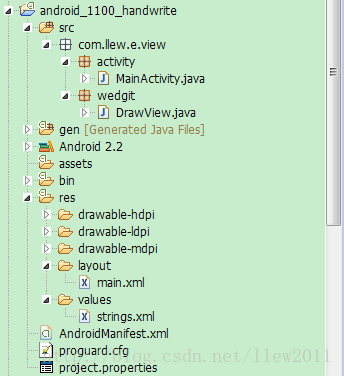
public class DrawView extends View { /** * 签名画笔 */private Paint paint;/** * 签名画布 */private Canvas cacheCanvas;/** * 画笔路径 */private Path path;/** * 缓存图片 */private Bitmap cacheBitmap;/** * 图片宽度 */private int width;/** * 图片高度 */private int height;/** * 手指触摸屏幕时的X,Y坐标 */private float xDown, yDown;/** * 是否正在绘制 */private boolean isDrawing = false; /** * 默认画笔颜色 */private int paintColor = Color.CYAN; /** * 默认画板背景色 */private int canvasColor = Color.parseColor("#bbccaa"); public DrawView(Context context, int width, int height) { super(context); this.width = width; this.height = height; initWedgits();} /** * 初始化组件 */private void initWedgits() { try {paint = new Paint(Paint.DITHER_FLAG);// 设置抗锯齿paint.setAntiAlias(true);// 设置画笔宽度paint.setStrokeWidth(3);paint.setDither(true);// 设置样式paint.setStyle(Paint.Style.STROKE);paint.setStrokeJoin(Paint.Join.ROUND);paint.setStrokeCap(Paint.Cap.ROUND);// 画笔颜色paint.setColor(paintColor);// 绘制路径path = new Path();// 创建空缓存图片cacheBitmap = Bitmap.createBitmap(width, height, Config.ARGB_8888);// 把画布内容画到空缓存图片上cacheCanvas = new Canvas(cacheBitmap); } catch (Exception e) {e.printStackTrace(); }}@Overrideprotected void onSizeChanged(int w, int h, int oldw, int oldh) { super.onSizeChanged(w, h, oldw, oldh);} @Overrideprotected void onDraw(Canvas canvas) { super.onDraw(canvas);canvas.drawColor(canvasColor); canvas.drawBitmap(cacheBitmap, 0, 0, paint); canvas.drawPath(path, paint);} @Overridepublic boolean onTouchEvent(MotionEvent event) { // 记录手指摁下屏幕时的X坐标 final float x = event.getX(); // 记录手指摁下屏幕时的Y坐标 final float y = event.getY(); switch (event.getAction()) { case MotionEvent.ACTION_DOWN:// 手指摁下时清空之前的设置path.reset();// 设置路径起始点path.moveTo(x, y);xDown = x;yDown = y;isDrawing = true;break; case MotionEvent.ACTION_MOVE:// 移动下一点path.quadTo(xDown, yDown, x, y);// 重新设置起点xDown = x;yDown = y;isDrawing = true;break; case MotionEvent.ACTION_UP:path.lineTo(xDown, yDown);// 手指抬起时绘制路径cacheCanvas.drawPath(path, paint);// 路径重置path.reset();isDrawing = false;break; default:break; } // 刷新界面 invalidate(); return true;} /** * 设置画笔颜色 * * @param color * 画笔颜色 */public void setPaintColor(int color) { paintColor = color;} /** * 设置画板颜色 * * @param color * 画板颜色 */public void setCanvasColor(int color) { canvasColor = color;} /** * 返回绘画状态 * * @return【true:正在绘制】【false:绘制完成】 */public boolean getDrawState() { return isDrawing;} /** * 返回Bitmap * * @return 返回绘制的图片 */public Bitmap getBitmap() { return cacheBitmap;} } DrawView的代码注释都很清晰,我还是大致说下DrawView的执行逻辑吧,DrawView继承了View也就是说具有了View的所有功能,要实现图片绘制就要实现onDraw()方法,要实现对手指在屏幕上的轨迹绘制就需要获取轨迹坐标,所以需要重写onTouchEvent()放法,重点在onTouchEvent()方法中。当手指摁下时我们绘制起点,但是在绘制起点前需要先调用path.reset()方法,防止path进行二次重绘,path的moveTo方法就是来绘制当前触摸事件的起点,摁下完成之后调用inValidate()方法进行界面刷新。当手指移动时调用path.quadTo()方法,这个方法就是追加的意思,把新坐标点追加到path中,手指移动之后再调用inValidate()方法进行界面刷新,最后当手指抬起时,把在当前事件周期内的轨迹绘制到画板cacheCanvas上,最后再调用inValidate()方法进行界面刷新,因此一次的手指移动轨迹就绘制完成,当要进行下一次的绘制,就是重复以上操作了...<?xml version="1.0" encoding="utf-8"?> <LinearLayoutxmlns:android="http://schemas.android.com/apk/res/android"android:orientation="vertical"android:layout_width="fill_parent"android:layout_height="fill_parent"android:background="#ffffff"> <TextView android:id="@+id/title" android:layout_width="fill_parent" android:layout_height="wrap_content" android:text="请绘制签名" android:textSize="18sp" android:layout_margin="5dip" android:gravity="center" android:textColor="#000000" /> <FrameLayout android:id="@+id/contents" android:layout_width="fill_parent" android:layout_height="0dip" android:layout_weight="1" android:layout_gravity="center" android:background="#aabbcc"></FrameLayout> <Button android:layout_width="match_parent" android:layout_height="wrap_content" android:onClick="save" android:text="保存签名" /> </LinearLayout>乍一看布局文件中并没有使用我们自定义的DrawView,不过不用着急我是使用了通过在FrameLayout中动态添加的方法把DrawView添加进来的,好了,那紧接着看看MainActivity中的代码实现吧:
public class MainActivity extends Activity { private FrameLayout frameLayout;private DrawView drawView;private TextView title; /** Called when the activity is first created. */@Overridepublic void onCreate(Bundle savedInstanceState) { super.onCreate(savedInstanceState); setContentView(R.layout.main);initWedgits();} /** * 初始化组件 */private void initWedgits() { try {frameLayout = (FrameLayout) findViewById(R.id.contents);title = (TextView) findViewById(R.id.title);title.setText(Html.fromHtml("<b>China中国<tt>中国</tt></b>China真伟大!"));} catch (Exception e) {e.printStackTrace(); }} @Overridepublic void onWindowFocusChanged(boolean hasFocus) { drawView = new DrawView(MainActivity.this, frameLayout.getWidth(), frameLayout.getHeight()); frameLayout.addView(drawView);} /** * 保存图片 * * @param view */public void save(View view) { try {File file = new File(Environment.getExternalStorageDirectory().getAbsolutePath() + "/handle.png");if (file.exists()) { file.delete();}file.createNewFile();if (drawView.getBitmap().compress(CompressFormat.PNG, 100, new FileOutputStream(file))) { Toast.makeText(getApplicationContext(), "图片保存成功", 1000).show();} } catch (Exception e) {e.printStackTrace(); }} } 在MainActivity中的代码没什么好解释的,相信你一看就懂,最主要的是在save方法中使用了Bitmap的compress()方法,就是把图片存储在文件中,当我们签名结束之后点击保存签名按钮,签名图片就保存在了本地文件中了,当然了如果你想上传到后台服务器也不难,就是使用个异步操作进行图片上传就行了...
当点击了保存按钮后,进入图库看看吧:

好了,数字签名的讲解到这里了,谢谢大家的阅读。
源码下载: Android UI实现数字签名效果
以上就是本文的全部内容,希望对大家的学习有所帮助,也希望大家多多支持脚本之家。